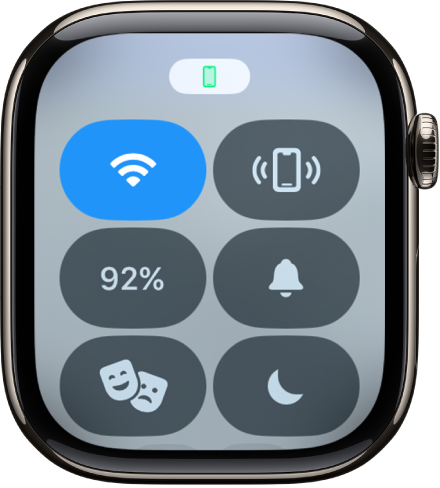Apple Watch-gebruikershandleiding
- Welkom
- Nieuw
-
- De taal en draagpositie wijzigen
- De helderheid en tekstgrootte aanpassen
- Het volume, geluiden en voelbare signalen aanpassen
- Watch-bandjes verwijderen, verwisselen en vastmaken
- Het dubbeltikgebaar gebruiken om veelvoorkomende taken uit te voeren
- De actieknop aanpassen
- Apps ordenen
- Je Apple Account beheren
-
- Wekker
- App Store
- Saturatie
- Rekenmachine
- Agenda
- Camera
- Ecg
- Medicijnen
- Memoji's
- Muziekherkenning
- News
- Huidige
- Herinneringen
- Remote
- Opdrachten
- Sirene
- Aandelen
- Stopwatch
- Getijden
- Timers
- Tips
- Vertaal
- Vitale functies
- Dictafoon
- Walkietalkie
- Wereldklok
-
- VoiceOver
- Je Apple Watch met VoiceOver configureren
- Apple Watch-basishandelingen met VoiceOver
- Synchrone Apple Watch-weergave
- Apparaten in de buurt bedienen
- AssistiveTouch
- Een brailleleesregel gebruiken
- Een Bluetooth-toetsenbord gebruiken
- Zoomen
- Klokkijken met haptische feedback
- De tekstgrootte en andere visuele instellingen aanpassen
- Motoriekinstellingen aanpassen
- RTT configureren en gebruiken
- Toegankelijkheidsinstellingen voor 'Audio'
- Typen om te spreken
- Automatisch de app met de focus selecteren
- Toegankelijkheidsfuncties gebruiken met Siri
- De activeringsknop
-
- Belangrijke veiligheidsinformatie
- Belangrijke gebruiksinformatie
- Ongeautoriseerde aanpassing van watchOS
- Onderhoudsinformatie voor bandjes
- Verklaring van conformiteit (FCC)
- Verklaring van conformiteit (ISED Canada)
- Informatie over Ultra Wideband
- Informatie over klasse 1 lasers
- Informatie over gescheiden inzameling en recycling
- Apple en het milieu
- Copyright
Een tweede Apple Watch configureren
Je kunt een tweede Apple Watch koppelen met je iPhone en eenvoudig wisselen tussen de ene en andere Apple Watch.
Een tweede Apple Watch koppelen
Een tweede Apple Watch koppel je op dezelfde manier als waarop je je eerste Watch hebt gekoppeld. Houd je iPhone dicht bij je Apple Watch, wacht tot het Apple Watch-koppelingsscherm op je iPhone verschijnt en tik op 'Koppel'. Je kunt ook de volgende stappen uitvoeren:
Ga naar de Apple Watch-app op je iPhone.
Tik op 'Mijn Watch' en tik vervolgens op 'Alle Apple Watches' boven in het scherm.
Tik op 'Voeg Watch toe' en volg de instructies op het scherm.
Zie het Apple Support-artikel Meer dan één Apple Watch met de iPhone gebruiken.
Zie Een Apple Watch configureren voor een gezinslid voor meer informatie over hoe je een Watch voor iemand in je 'Delen met gezin'-groep configureert.
Snel naar een andere Apple Watch schakelen
Je iPhone detecteert de gekoppelde Apple Watch die je draagt en maakt er automatisch verbinding mee. Doe gewoon een andere Apple Watch om en til je pols op.
Je kunt ook handmatig een andere Apple Watch kiezen:
Ga naar de Apple Watch-app op je iPhone.
Tik op 'Mijn Watch' en tik vervolgens op 'Alle Apple Watches' boven in het scherm.
Schakel 'Wissel automatisch' uit en kies een andere Apple Watch.
Om te controleren of je Apple Watch is verbonden met je iPhone, druk je op de zijknop om het bedieningspaneel te openen en kijk je of het Verbonden-symbool ![]() boven in het scherm wordt weergegeven.
boven in het scherm wordt weergegeven.